ನಾನು ಅವುಗಳನ್ನು ಅಳಿಸಿದ ನಂತರ ಸ್ನ್ಯಾಪ್ಚಾಟ್ನಲ್ಲಿ "ಸ್ವೀಕರಿಸಿ" ಎಂದು ಏಕೆ ಹೇಳುತ್ತದೆ?

ಪರಿವಿಡಿ
ಸ್ನ್ಯಾಪ್ಚಾಟ್ ತನ್ನ ಸುತ್ತಲೂ ಗೊಂದಲ ಮತ್ತು ಅನನ್ಯತೆಯ ಸೆಳವು ಸಾಗಿಸಲು ಎಂದಿಗೂ ವಿಫಲವಾಗುವುದಿಲ್ಲ. ಪ್ಲಾಟ್ಫಾರ್ಮ್ನ ಔಟ್-ಆಫ್-ದಿ-ಬಾಕ್ಸ್ ವೈಶಿಷ್ಟ್ಯಗಳೊಂದಿಗೆ ಅವರು ಎಷ್ಟೇ ಪರಿಚಿತರಾಗಿದ್ದರೂ, ಪ್ರತಿ ಬಾರಿ ಬಳಕೆದಾರರನ್ನು ಹೇಗೆ ಗೊಂದಲಕ್ಕೀಡುಮಾಡುವುದು ಎಂಬುದನ್ನು ಪ್ಲಾಟ್ಫಾರ್ಮ್ಗೆ ತಿಳಿದಿದೆ. ನೀವು ಇತ್ತೀಚಿಗೆ Snapchat ಅನ್ನು ಬಳಸಲು ಪ್ರಾರಂಭಿಸಿದ್ದೀರಾ ಅಥವಾ ಸ್ವಲ್ಪ ಸಮಯದವರೆಗೆ ಅಪ್ಲಿಕೇಶನ್ ಅನ್ನು ಬಳಸುತ್ತಿದ್ದರೆ, Snapchat ನಲ್ಲಿ ತೋರಿಕೆಯಲ್ಲಿ ವಿಚಿತ್ರವಾದ ವೈಶಿಷ್ಟ್ಯದ ಕುರಿತು ನೀವು ಸಾಂದರ್ಭಿಕವಾಗಿ ನಿಮ್ಮ ತಲೆಯನ್ನು ಕೆರೆದುಕೊಳ್ಳಬಹುದು.

ಚಾಟ್ಗಳು, ಕಥೆಗಳು, ಸ್ನ್ಯಾಪ್ ನಕ್ಷೆಗಳು, ಸ್ನ್ಯಾಪ್ಗಳು, ಖಾಸಗಿ ಕಥೆಗಳು, ಸ್ಪಾಟ್ಲೈಟ್- ಸ್ನ್ಯಾಪ್ಚಾಟ್ನ ಪ್ರತಿಯೊಂದು ಭಾಗವು ಅವುಗಳನ್ನು ಅರ್ಥಮಾಡಿಕೊಳ್ಳುವಲ್ಲಿ ನಿರತವಾಗಿರಲು ಸಾಕಷ್ಟು ವೈಶಿಷ್ಟ್ಯಗಳನ್ನು ಹೊಂದಿದೆ ಮತ್ತು ಅವುಗಳು ಏಕೆ ಎಂದು ಆಶ್ಚರ್ಯ ಪಡುತ್ತವೆ.
ಆದ್ದರಿಂದ, "ಸ್ವೀಕರಿಸಿ" ಬಟನ್ ಏಕೆ ಗೋಚರಿಸುತ್ತದೆ ಎಂಬುದನ್ನು ನೀವು ಅರ್ಥಮಾಡಿಕೊಳ್ಳಲು ಸಾಧ್ಯವಾಗದಿದ್ದರೆ Snapchat ನಲ್ಲಿ ನೀವು ಅಳಿಸಿರುವ ಬಳಕೆದಾರರ ಪ್ರೊಫೈಲ್ನಲ್ಲಿ, ಇದು ಪ್ಲಾಟ್ಫಾರ್ಮ್ನ ಹಲವು ವೈಶಿಷ್ಟ್ಯಗಳಲ್ಲಿ ಒಂದಾಗಿದೆ. ನೀವು ಈ ಬಟನ್ ಅನ್ನು ನೋಡುವ ಕಾರಣವು ಹೆಚ್ಚು ಆಶ್ಚರ್ಯಕರವಲ್ಲ.
ಈ ಬ್ಲಾಗ್ಗೆ ಸುಸ್ವಾಗತ! ಕೆಳಗಿನ ವಿಭಾಗಗಳಲ್ಲಿ, ಅನ್ಫ್ರೆಂಡ್ ಬಳಕೆದಾರರ ಪ್ರೊಫೈಲ್ನಲ್ಲಿ "ಸ್ವೀಕರಿಸಿ" ಬಟನ್ಗೆ ಸಂಬಂಧಿಸಿದ ನಿಮ್ಮ ಪ್ರಶ್ನೆಗೆ ನಾವು ಉತ್ತರಿಸುತ್ತೇವೆ. ನಾವು ಸ್ನೇಹಿತರು ಮತ್ತು ಚಾಟ್ಗಳ ಸುತ್ತ ಸುತ್ತುವ ಇತರ ವಿಷಯಗಳ ಕುರಿತು ಸಹ ಮಾತನಾಡುತ್ತೇವೆ.
ಸಂಕ್ಷಿಪ್ತವಾಗಿ, ಈ ಬ್ಲಾಗ್ ಕೆಲವು ಆಸಕ್ತಿದಾಯಕ ವಿಷಯಗಳನ್ನು ಒಳಗೊಂಡಿದೆ, ಆದ್ದರಿಂದ ಕೊನೆಯವರೆಗೂ ನಮ್ಮೊಂದಿಗೆ ಇರುವುದು ನಿಮಗೆ ಉತ್ತಮ ಆಯ್ಕೆಯಾಗಿದೆ.
ನಾನು ಅವುಗಳನ್ನು ಅಳಿಸಿದ ನಂತರ Snapchat ನಲ್ಲಿ "ಸ್ವೀಕರಿಸಿ" ಎಂದು ಏಕೆ ಹೇಳುತ್ತದೆ?
ಮೊದಲನೆಯ ವಿಷಯಗಳು, Snapchat ನಲ್ಲಿ "ಅವುಗಳನ್ನು ಅಳಿಸುವ" ಮೂಲಕ ನೀವು ಬಳಕೆದಾರರನ್ನು ಅನ್ಫ್ರೆಂಡ್ ಮಾಡುವುದು ಅಥವಾ ನಿಮ್ಮಿಂದ ಅವರನ್ನು ತೆಗೆದುಹಾಕುವುದು ಎಂದು ನಾವು ಭಾವಿಸುತ್ತೇವೆಗೆಳೆಯರ ಪಟ್ಟಿ. ಬಳಕೆದಾರರನ್ನು ಅಳಿಸಲು Snapchat ಯಾವುದೇ ಆಯ್ಕೆಯನ್ನು ಹೊಂದಿಲ್ಲ. ನಿಮ್ಮ ಸ್ನೇಹಿತರ ಪಟ್ಟಿಯಿಂದ ಅವರನ್ನು ಅಳಿಸುವುದು ನೀವು ಮಾಡಬಹುದಾದ ಬಹುಪಾಲು ಫೇಸ್ಬುಕ್ನಿಂದ ಸ್ವಲ್ಪ ವಿಭಿನ್ನವಾಗಿದೆ ಮತ್ತು Instagram ಗೆ ಸ್ವಲ್ಪ ಹೋಲುತ್ತದೆ. ಸ್ನ್ಯಾಪ್ಚಾಟ್ನಲ್ಲಿ ಸ್ನೇಹಿತರಾಗುವುದು ದ್ವಿಮುಖ ಪ್ರಕ್ರಿಯೆಯಾಗಿದೆ, ಅಂದರೆ ನೀವಿಬ್ಬರೂ ಒಬ್ಬರನ್ನೊಬ್ಬರು ಸ್ನೇಹಿತರಂತೆ ಸೇರಿಸಿದಾಗ ಮಾತ್ರ ನೀವು ಬಳಕೆದಾರರೊಂದಿಗೆ ಸ್ನೇಹಿತರಾಗುತ್ತೀರಿ.
ಆದ್ದರಿಂದ, ನೀವು ಯಾರನ್ನಾದರೂ ಸ್ನ್ಯಾಪ್ಚಾಟ್ನಲ್ಲಿ ಸ್ನೇಹಿತರಂತೆ ಸೇರಿಸಿದರೂ ಸಹ, ನೀವು ಆಗುತ್ತೀರಿ. ಅವರು ನಿಮ್ಮನ್ನು ಮರಳಿ ಸೇರಿಸಿದಾಗ ಮಾತ್ರ ಅವರ ಸ್ನೇಹಿತ. ನಿಮ್ಮನ್ನು ಮರಳಿ ಸೇರಿಸದ ಯಾರನ್ನಾದರೂ ಸೇರಿಸುವುದು ಫೇಸ್ಬುಕ್ನಲ್ಲಿ ಸ್ನೇಹಿತರ ವಿನಂತಿಯನ್ನು ಕಳುಹಿಸಿದಂತೆ. ಅವರು ನಿಮ್ಮನ್ನು ಮರಳಿ ಸೇರಿಸಿದಾಗ, ನೀವಿಬ್ಬರೂ ಸ್ನೇಹಿತರಾಗುತ್ತೀರಿ. ಇಲ್ಲಿಯವರೆಗೆ, ಇದು Facebook ಗೆ ಹೋಲುತ್ತದೆ.
ನೀವು Snapchat ನಲ್ಲಿ ಸ್ನೇಹಿತರನ್ನು ತೆಗೆದುಹಾಕಿದಾಗ, ನೀವಿಬ್ಬರೂ ಸ್ನೇಹಿತರಾಗುವುದನ್ನು ನಿಲ್ಲಿಸುತ್ತೀರಿ. ಆದಾಗ್ಯೂ, ನೀವು ಅವರನ್ನು ಸ್ನೇಹಿತರಂತೆ ತೆಗೆದುಹಾಕುವುದರಿಂದ ನಿಮ್ಮನ್ನು ಸೇರಿಸುವ ಅವರ ಕ್ರಿಯೆಯ ಮೇಲೆ ಪರಿಣಾಮ ಬೀರುವುದಿಲ್ಲ. ಇತರ ಬಳಕೆದಾರರು ಒಮ್ಮೆ ನಿಮ್ಮನ್ನು ಸೇರಿಸಿರುವುದರಿಂದ, ನೀವು ಅವರ Snapchat ಖಾತೆಗೆ ಸೇರಿಸಲ್ಪಡುತ್ತೀರಿ.
ಇದು Instagram ಗೆ ಹೋಲುತ್ತದೆ, ಅಲ್ಲಿ ನಿಮ್ಮನ್ನು ಅನುಸರಿಸುವ ಯಾರನ್ನಾದರೂ ನೀವು ಅನುಸರಿಸದಿದ್ದರೂ ಸಹ, ಅವರು ಅನುಸರಿಸದಿರುವವರೆಗೆ ನೀವು ಅವರ ಕೆಳಗಿನ ಪಟ್ಟಿಯಲ್ಲಿ ಉಳಿಯುತ್ತೀರಿ. ನೀವು ಕೈಯಾರೆ. ಅದೇ ಸಮಯದಲ್ಲಿ, ಇದು ಫೇಸ್ಬುಕ್ನಲ್ಲಿ ಏನಾಗುತ್ತದೆ ಎನ್ನುವುದಕ್ಕಿಂತ ಭಿನ್ನವಾಗಿರುತ್ತದೆ, ಅಲ್ಲಿ ನೀವು ಯಾರನ್ನಾದರೂ ಅನ್ಫ್ರೆಂಡ್ ಮಾಡಿದರೆ, ಅವರು ಸ್ನೇಹಿತರಾಗಲು ಮತ್ತೊಮ್ಮೆ ನಿಮಗೆ ಸ್ನೇಹಿತರ ವಿನಂತಿಯನ್ನು ಕಳುಹಿಸಬೇಕಾಗುತ್ತದೆ.
ಈ ಹೊತ್ತಿಗೆ, ನಿಮ್ಮ ಪ್ರಶ್ನೆಗೆ ನೀವೇ ಉತ್ತರವನ್ನು ಹೊಂದಿರಬೇಕು . ಏಕೆ ಮಾಡುತ್ತದೆನೀವು ಸ್ನೇಹಿತರನ್ನು ಅಳಿಸಿದ ನಂತರ Snapchat ನಲ್ಲಿ "ಸ್ವೀಕರಿಸಿ" ಎಂದು ಹೇಳುವುದೇ? ಏಕೆಂದರೆ ಅವರು ಅಳಿಸಿಲ್ಲ- ತೆಗೆದುಹಾಕಿಲ್ಲ- ನಿಮ್ಮನ್ನು ಇನ್ನೂ ಸ್ನೇಹಿತರಂತೆ.
ಅವರು ನಿಮ್ಮನ್ನು ಸೇರಿಸಿದ್ದಾರೆ, ಆದ್ದರಿಂದ ಸೇರಿಸು ಬದಲಿಗೆ ಸ್ವೀಕರಿಸಿ ಅನ್ನು ನೋಡುತ್ತೀರಿ. ಎಲ್ಲಿಯವರೆಗೆ ಅವರು ಸ್ನೇಹಿತರನ್ನು ತೆಗೆದುಹಾಕಿ ಬಟನ್ ಅನ್ನು ಟ್ಯಾಪ್ ಮಾಡುವುದಿಲ್ಲ, Snapchat ನಲ್ಲಿ ಅವರನ್ನು ಹುಡುಕುವಾಗ ನೀವು +ಸ್ವೀಕರಿಸಿ ಬಟನ್ ಅನ್ನು ನೋಡುವುದನ್ನು ಮುಂದುವರಿಸುತ್ತೀರಿ.
ನೀವು ಅವುಗಳನ್ನು ಅಳಿಸಿದ ನಂತರ Snapchat ನಲ್ಲಿ "ಸ್ವೀಕರಿಸಿ" ಬಟನ್ ಅನ್ನು ತೆಗೆದುಹಾಕುವುದು ಹೇಗೆ
ಹಲವು ಸ್ನ್ಯಾಪ್ಚಾಟ್ನ ಇಂತಹ ಅಸಾಮಾನ್ಯ ವೈಶಿಷ್ಟ್ಯಗಳೊಂದಿಗೆ ತಮ್ಮನ್ನು ತಾವು ಪರಿಚಿತರಾಗಲು ಬಳಕೆದಾರರಿಗೆ ಕಷ್ಟವಾಗುತ್ತದೆ. ಸ್ನ್ಯಾಪ್ಚಾಟ್ನಲ್ಲಿ ನಿಮ್ಮ ಸ್ನೇಹಿತರ ಪಟ್ಟಿಯಿಂದ ಯಾರನ್ನಾದರೂ ತೆಗೆದುಹಾಕುವುದು ನಿಮ್ಮನ್ನು ಅವರ ಪಟ್ಟಿಯಿಂದ ತೆಗೆದುಹಾಕುವುದಿಲ್ಲ ಎಂಬ ಅಂಶವನ್ನು ನೀವು ಇಷ್ಟಪಡದಿದ್ದರೆ, ನೀವು ಮಾತ್ರ ಹಾಗೆ ಯೋಚಿಸುವುದಿಲ್ಲ. ಎಲ್ಲಾ ನಂತರ, ಎಲ್ಲವೂ ಎಲ್ಲರಿಗೂ ಸರಿಹೊಂದುವುದಿಲ್ಲ.
ಅದೃಷ್ಟವಶಾತ್, ನಿಮಗೆ ಇಷ್ಟವಿಲ್ಲದಿದ್ದರೆ ಬಳಕೆದಾರರ ಹೆಸರಿನಿಂದ ಸ್ವೀಕರಿಸು ಬಟನ್ ಅನ್ನು ತೆಗೆದುಹಾಕಲು ಒಂದು ಮಾರ್ಗವಿದೆ. ಯಾವಾಗಲೂ ಹಾಗೆ, Snapchat ಅದನ್ನು ಮಾಡಲು ನೇರ ಮಾರ್ಗವನ್ನು ಒದಗಿಸುವುದಿಲ್ಲ. ಆದರೆ ನಾವು ಒಂದನ್ನು ಕಂಡುಕೊಂಡಿದ್ದೇವೆ, ಆದಾಗ್ಯೂ.
ಮೂಲತಃ, ನೀವು Snapchat ನಲ್ಲಿ ಬಳಕೆದಾರರನ್ನು ನಿರ್ಬಂಧಿಸಬೇಕು ಮತ್ತು ಅವರನ್ನು ಮತ್ತೆ ಅನಿರ್ಬಂಧಿಸಬೇಕು. ಒಮ್ಮೆ ನೀವು ಬಳಕೆದಾರರನ್ನು ನಿರ್ಬಂಧಿಸಿದರೆ, ಅವರ Snapchat ಖಾತೆಯಿಂದ ನಿಮ್ಮನ್ನು ತಕ್ಷಣವೇ ತೆಗೆದುಹಾಕಲಾಗುತ್ತದೆ. ಮತ್ತು ನೀವು ಅವರನ್ನು ಅನಿರ್ಬಂಧಿಸಿದಾಗ, ಅದು ಹೊಸ ಆರಂಭವಾಗಿರುತ್ತದೆ.
ಸಹ ನೋಡಿ: ಲಾಕ್ ಮಾಡಿದ ಫೇಸ್ಬುಕ್ ಪ್ರೊಫೈಲ್ ಚಿತ್ರವನ್ನು ಹೇಗೆ ವೀಕ್ಷಿಸುವುದು (2023 ನವೀಕರಿಸಲಾಗಿದೆ)Snapchat ನಲ್ಲಿ ಬಳಕೆದಾರರನ್ನು ನಿರ್ಬಂಧಿಸಲು ಕ್ರಮಗಳು:
Snapchat ನಲ್ಲಿ ಬಳಕೆದಾರರನ್ನು ನಿರ್ಬಂಧಿಸಲು ಈ ಹಂತಗಳನ್ನು ಅನುಸರಿಸಿ.
ಹಂತ 1: ಅಪ್ಲಿಕೇಶನ್ ತೆರೆಯಿರಿ ಮತ್ತು ನಿಮ್ಮ Snapchat ಖಾತೆಗೆ ಲಾಗ್ ಇನ್ ಮಾಡಿ.
ಹಂತ 2: ನೀವು ಕ್ಯಾಮರಾ ಟ್ಯಾಬ್ನಲ್ಲಿ ಇಳಿದಾಗ, ಮೇಲ್ಭಾಗದಲ್ಲಿರುವ ಭೂತಗನ್ನಡಿಯನ್ನು ಟ್ಯಾಪ್ ಮಾಡಿ- ಪರದೆಯ ಎಡ ಮೂಲೆಯಲ್ಲಿ ಮತ್ತು ಹುಡುಕಿಬಳಕೆದಾರರ ಬಳಕೆದಾರಹೆಸರು.
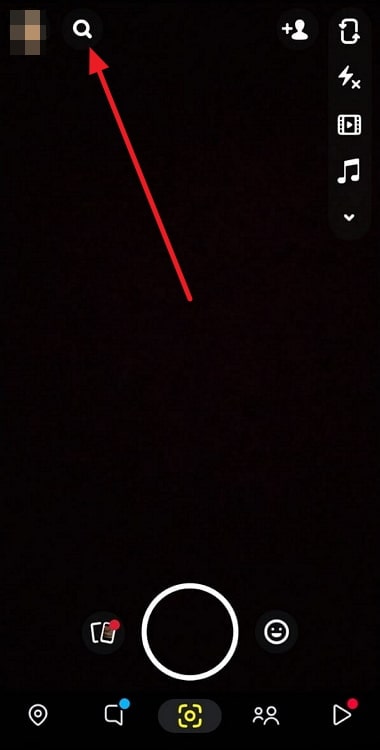
ಹಂತ 3: ಹುಡುಕಾಟ ಫಲಿತಾಂಶಗಳಲ್ಲಿ ಬಳಕೆದಾರರ ಹೆಸರು ಕಾಣಿಸಿಕೊಂಡ ನಂತರ, ಅವರ ಪ್ರೊಫೈಲ್ ಪುಟಕ್ಕೆ ಹೋಗಲು ಅವರ ಬಿಟ್ಮೊಜಿ ಐಕಾನ್ ಮೇಲೆ ಟ್ಯಾಪ್ ಮಾಡಿ.
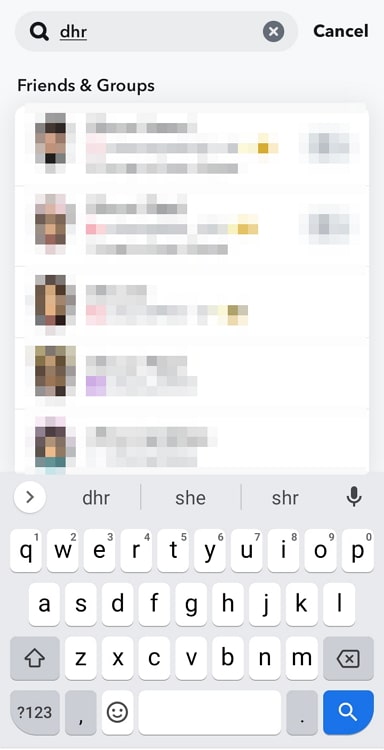
ಹಂತ 4: ಬಳಕೆದಾರರ ಪ್ರೊಫೈಲ್ ಪರದೆಯಲ್ಲಿ, ಮೇಲಿನ ಬಲ ಮೂಲೆಯಲ್ಲಿರುವ ಮೂರು ಚುಕ್ಕೆಗಳ ಮೇಲೆ ಟ್ಯಾಪ್ ಮಾಡಿ.
ಸಹ ನೋಡಿ: ಉಚಿತ ಆನ್ಲೈನ್ IMEI ಅನ್ಲಾಕ್ ಕೋಡ್ ಜನರೇಟರ್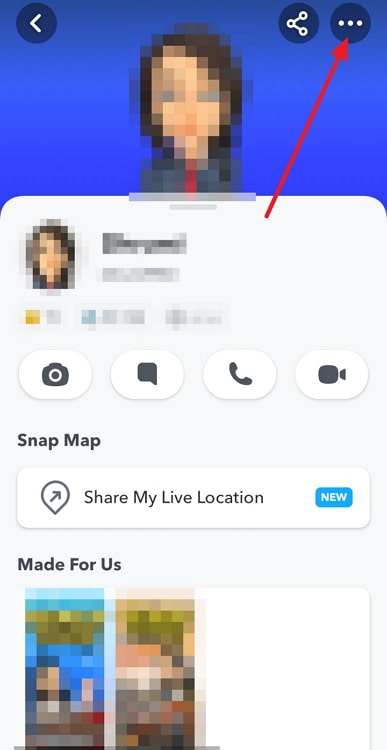
ಹಂತ 5: ನೀವು ನೋಡುತ್ತೀರಿ ನಿಮ್ಮ ಪರದೆಯ ಮೇಲೆ ಹಲವಾರು ಆಯ್ಕೆಗಳು. ಬ್ಲಾಕ್ ಮೇಲೆ ಟ್ಯಾಪ್ ಮಾಡಿ.
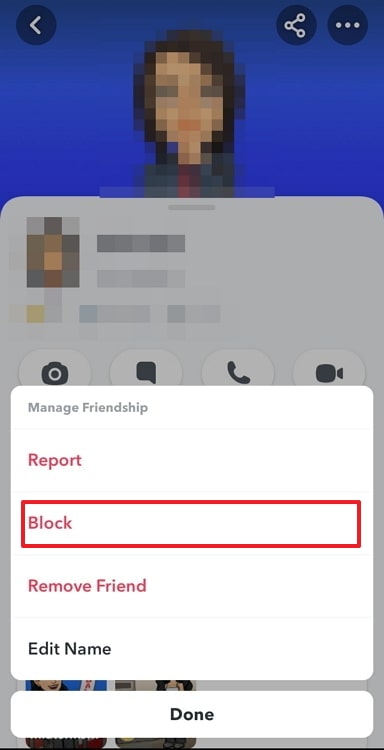
ಹಂತ 6: ದೃಢೀಕರಿಸಲು ಮತ್ತೊಮ್ಮೆ ಬ್ಲಾಕ್ ಮೇಲೆ ಟ್ಯಾಪ್ ಮಾಡಿ. ಬಳಕೆದಾರರನ್ನು ನಿರ್ಬಂಧಿಸಲಾಗುತ್ತದೆ.
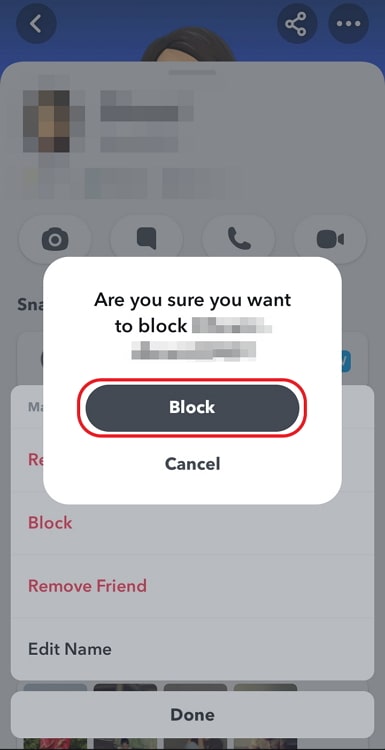
Snapchat ನಲ್ಲಿ ಬಳಕೆದಾರರನ್ನು ಅನಿರ್ಬಂಧಿಸಲು ಕ್ರಮಗಳು:
ನಿಮ್ಮ ಖಾತೆ ಸೆಟ್ಟಿಂಗ್ಗಳಿಂದ Snapchat ನಲ್ಲಿ ಬಳಕೆದಾರರನ್ನು ನೀವು ಸುಲಭವಾಗಿ ಅನಿರ್ಬಂಧಿಸಬಹುದು. ಈ ಹಂತಗಳನ್ನು ಅನುಸರಿಸಿ:
ಹಂತ 1: ಅಪ್ಲಿಕೇಶನ್ ತೆರೆಯಿರಿ ಮತ್ತು ಕ್ಯಾಮರಾ ಪರದೆಯ ಮೇಲಿನ ಎಡ ಮೂಲೆಯಲ್ಲಿರುವ ನಿಮ್ಮ ಬಿಟ್ಮೊಜಿಯನ್ನು ಟ್ಯಾಪ್ ಮಾಡುವ ಮೂಲಕ ನಿಮ್ಮ ಪ್ರೊಫೈಲ್ ಪರದೆಗೆ ಹೋಗಿ.
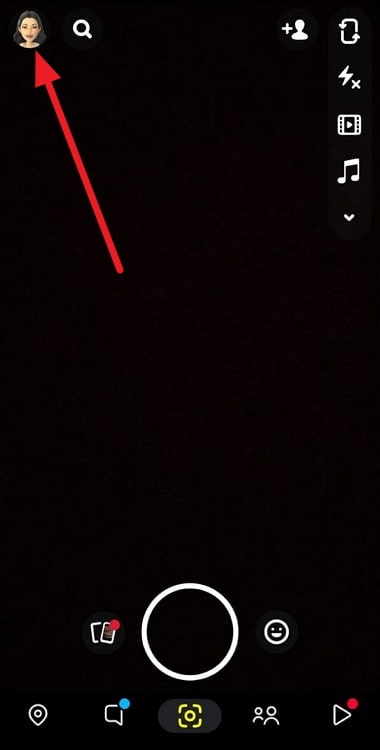
ಹಂತ 2: ನಿಮ್ಮ ಪ್ರೊಫೈಲ್ನ ಮೇಲಿನ ಬಲ ಮೂಲೆಯಲ್ಲಿರುವ ಗೇರ್ ಐಕಾನ್ ಮೇಲೆ ಟ್ಯಾಪ್ ಮಾಡಿ. ನೀವು ಸೆಟ್ಟಿಂಗ್ಗಳ ಪರದೆಯ ಮೇಲೆ ಇಳಿಯುತ್ತೀರಿ.
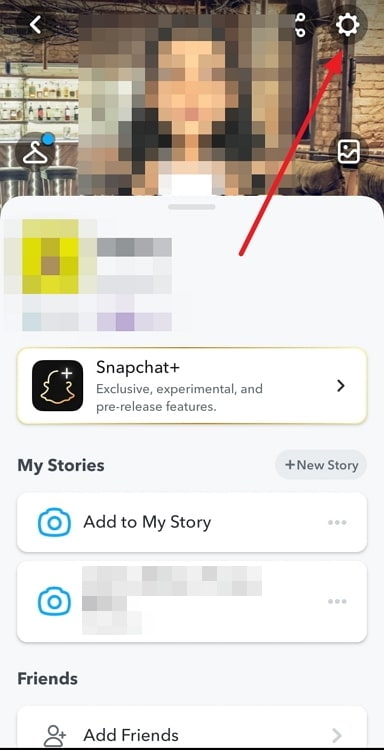
ಹಂತ 3: ಸೆಟ್ಟಿಂಗ್ಗಳ ಪುಟದ ಕೆಳಭಾಗಕ್ಕೆ ಸ್ಕ್ರಾಲ್ ಮಾಡಿ, ಅಲ್ಲಿ ನೀವು ಕೆಳಭಾಗದಲ್ಲಿ ನಿರ್ಬಂಧಿಸಿದ ಆಯ್ಕೆಯನ್ನು ನೋಡುತ್ತೀರಿ.
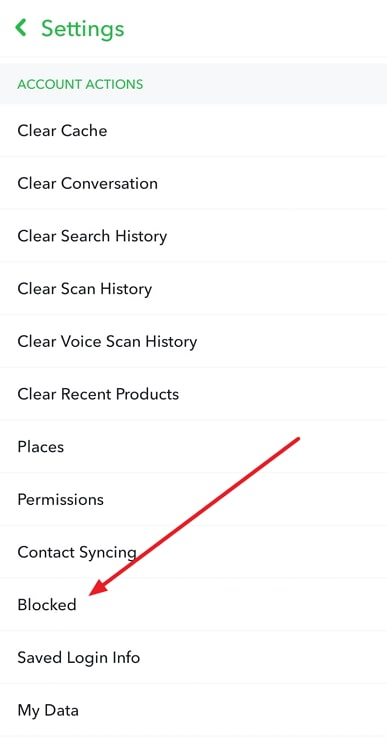
ಹಂತ 4: ನೀವು ನಿರ್ಬಂಧಿಸಿದ ಬಳಕೆದಾರರ ಪಟ್ಟಿಯನ್ನು ನೋಡಲು ನಿರ್ಬಂಧಿಸಲಾಗಿದೆ ಮೇಲೆ ಟ್ಯಾಪ್ ಮಾಡಿ ಬಯಸಿದ ಬಳಕೆದಾರರ ಬಳಕೆದಾರಹೆಸರಿಗೆ, ಮತ್ತು ಖಚಿತಪಡಿಸಲು ಹೌದು ಮೇಲೆ ಟ್ಯಾಪ್ ಮಾಡಿ. ಬಳಕೆದಾರರನ್ನು ಅನ್ಬ್ಲಾಕ್ ಮಾಡಲಾಗುತ್ತದೆ.
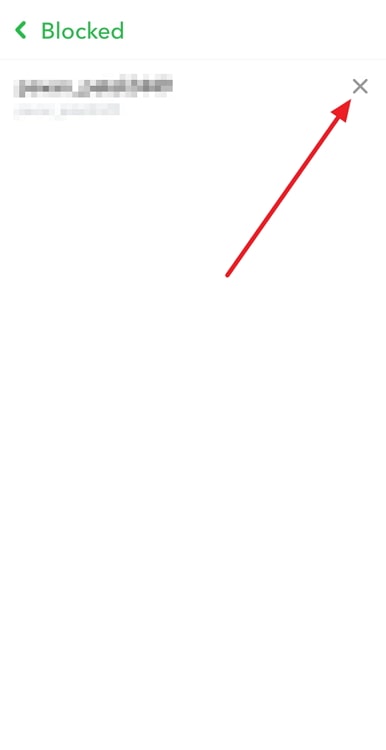
ಸಮ್ಮತಿಸು ಬಟನ್ ಅನ್ನು ಸಾಮಾನ್ಯ ಸೇರಿಸು ಬಟನ್ನೊಂದಿಗೆ ಬದಲಾಯಿಸಲಾಗಿದೆ ಎಂದು ನೀವು ನೋಡುತ್ತೀರಿ.
ಸುತ್ತುವುದು
ಸ್ನ್ಯಾಪ್ಚಾಟ್ ಸ್ನೇಹಿತರೊಂದಿಗೆ ಹೆಚ್ಚು ಮೋಜು ಮಾಡುತ್ತದೆ . ಆದರೆ ಕೆಲವೊಮ್ಮೆ, ನೀವು ಇನ್ನು ಮುಂದೆ ಮಾತನಾಡಲು ಬಯಸದ ಸ್ನೇಹಿತರನ್ನು ತೆಗೆದುಹಾಕಬೇಕಾಗುತ್ತದೆ.
ಅಳಿಸಿದ ನಂತರನಿಮ್ಮ ನನ್ನ ಸ್ನೇಹಿತರ ಪಟ್ಟಿಯಲ್ಲಿರುವ ಸ್ನೇಹಿತ, ನೀವು ಅವರನ್ನು ಹುಡುಕಿದಾಗ ಅಥವಾ ಅವರ ಪ್ರೊಫೈಲ್ಗೆ ಭೇಟಿ ನೀಡಿದಾಗ ಅವರ ಹೆಸರಿನ ಮುಂದೆ "ಸ್ವೀಕರಿಸಿ" ಬಟನ್ ಅನ್ನು ನೀವು ನೋಡಬಹುದು. ಈ ಬ್ಲಾಗ್ನಲ್ಲಿ, ಸಾಮಾನ್ಯ “ಸೇರಿಸು” ಬಟನ್ನ ಬದಲಿಗೆ ಈ ಬಟನ್ ಏಕೆ ಗೋಚರಿಸುತ್ತದೆ ಮತ್ತು ಅದನ್ನು ಸೇರಿಸು ಬಟನ್ನೊಂದಿಗೆ ನೀವು ಹೇಗೆ ಬದಲಾಯಿಸಬಹುದು ಎಂಬುದನ್ನು ನಾವು ವಿವರಿಸಿದ್ದೇವೆ.
ನಾವು ಹಂಚಿಕೊಂಡ ವಿಷಯವನ್ನು ನೀವು ಇಷ್ಟಪಟ್ಟರೆ ಈ ಬ್ಲಾಗ್ನಲ್ಲಿ, ನಾವು ಇದೇ ರೀತಿಯ ವಿಷಯಗಳ ಕುರಿತು ಹಂಚಿಕೊಳ್ಳುತ್ತಿರುವ ಇತರ ವಿಷಯವನ್ನು ಸಹ ನೀವು ಇಷ್ಟಪಡುತ್ತೀರಿ. ಆದ್ದರಿಂದ, ಅವುಗಳನ್ನು ಪರೀಕ್ಷಿಸಲು ಮರೆಯಬೇಡಿ!

